Predstavljanje Accu-Chek SmartGuide aplikacije
Pregled aplikacije Accu-Chek SmartGuide
U ovom odjeljku možete naučiti kako se snalaziti u aplikaciji Accu-Chek SmartGuide kao i pronaći opise njegovih najvažnijih značajki.
Predstavljanje Accu-Chek SmartGuide aplikacije
U ovom odjeljku možete naučiti kako se snalaziti u aplikaciji Accu-Chek SmartGuide kao i pronaći opise njegovih najvažnijih značajki.

1. Dobro došli u aplikaciju Accu-Chek SmartGuide. Upotrijebite ovu aplikaciju za upravljanje svojim Accu-Chek SmartGuide CGM senzorom kao i za pregledavanje podataka s njega za donošenje odluka za upravljanje dijabetesom. Aplikaciju također možete upotrijebiti i za dijeljenje podataka sa svojim liječnicima kako biste dobili bolje smjernice za odlučivanje o terapiji. U ovom ste trenutku možda već postavili na kožu svoj prvi senzor za CGM. Za više informacija, pročitajte "Postavljanje senzora Accu-Chek SmartGuide”
Kada prvi put otvorite aplikaciju, prikazuje se brzi pregled njenih ključnih značajki i prednosti.
2. Kada prvi put pokrenete aplikaciju Accu-Chek SmartGuide, morate postaviti svoj Accu-Chek Care račun kroz nekoliko vođenih koraka. (Za više informacija, pročitajte "Preuzimanje i postavljanje aplikacije Accu-Chek SmartGuide".
3. Kada nosite aktivirani, kalibrirani i upareni Accu-Chek SmartGuide senzor, početni zaslon prikazuje Vašu posljednju vrijednost CGM-a, strelicu trenda koja pokazuje smjer kretanja Vaše glukoze, grafikon za zadnja tri sata, te najnovije dnevničke unose. (Za više informacija o strelicama trenda, pročitajte "Razumijevanje strelica trenda".)
4. Kada pritisnete ikonu Izbornik na nadzornoj ploči, možete vidjeti i pregledati različite postavke izbornika. Možete promijeniti postavke alarma za glukozu, ciljni raspon kao i mjernu jedinicu u Postavkama liječenja. Možete mijenjati upozorenja, podsjetnike i svoj profil u Postavkama aplikacije. Konačno, odjeljak Pomoć sadržava upute za uporabu te vodič za početnike kao i relevantne informacije o proizvodu zajedno s opcijom kontaktiranja našeg tima za korisničku podršku ukoliko trebate pomoć.
5. Kada prvi put pritisnete ikonu Dnevnik na nadzornoj ploči (ili prije dodavanja bilo kakvih podataka), otvara se prazan dnevnik.
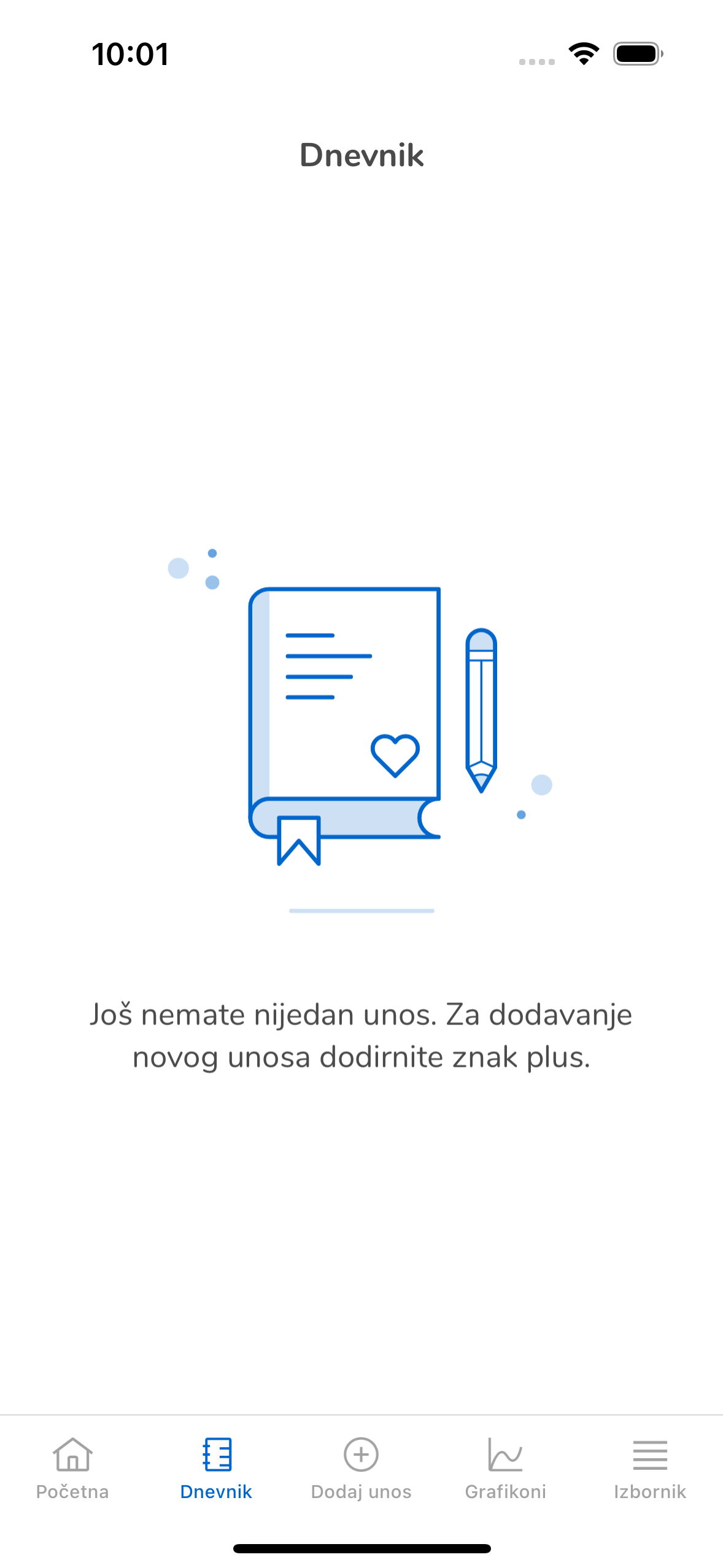
Možete ručno dodati ili urediti svoje unose podataka. Možete i dodati unose iz ručno provedenih mjerenja aparatom za mjerenje glukoze u krvi koji Vam mogu pomoći da dobijete potpuniju sliku o Vašem dijabetesu. Također možete dodati i podatke o okolnostima u vezi sa svim očitanjima kao što su unos ugljikohidrata, inzulinske injekcije ili napomene o vježbanju ili bolesti.
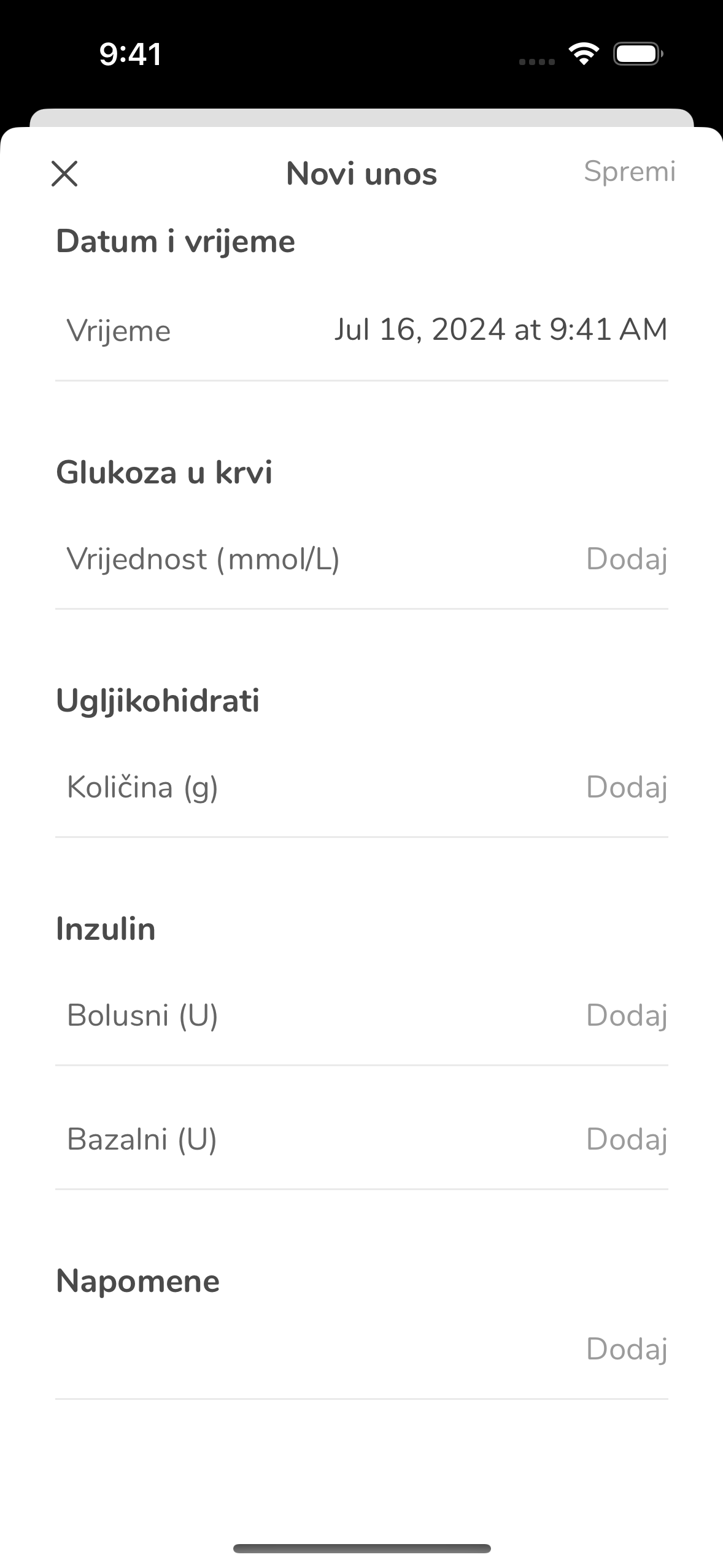
6. Da biste dodali novi unos, unesite potrebne podatke u dnevnik, kao što su same vrijednosti i neki korisni dodatni podaci.
7. Možete urediti ili izbrisati unos. Međutim, važno je napomenuti da se unosi kalibracije ne mogu uređivati ili brisati, a izbrisani unosi ne mogu se vratiti.
8. Kada pritisnete ikonu Grafikoni na nadzornoj ploči i pogledate Vrijeme u rasponima, ako ste nosili Accu-Chek SmartGuide CGM senzor manje od 24 sata, prikazat će se zaslon Vrijeme u rasponima.
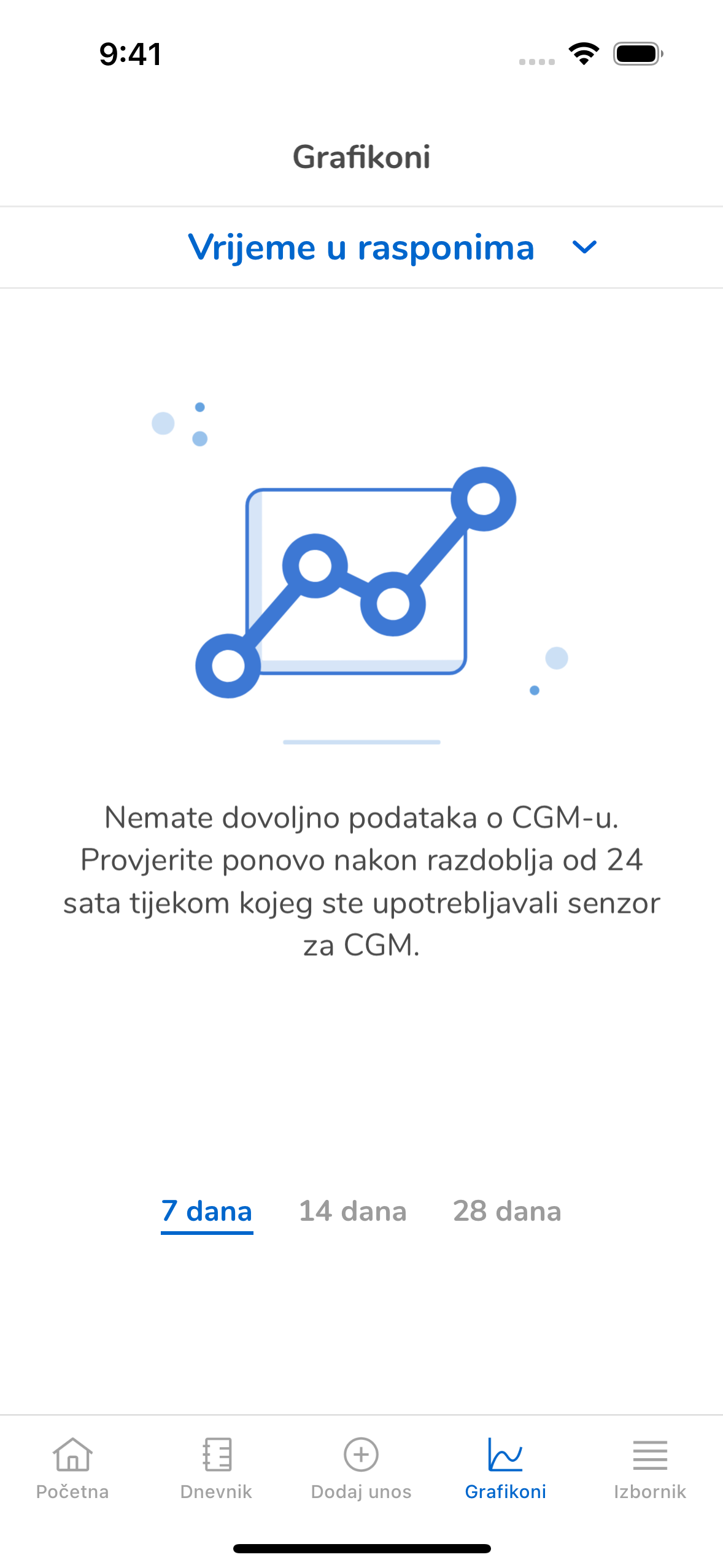
Imajte na umu da se, za razliku od grafikona Vrijeme u rasponima, grafikon trenda može vidjeti čim se izvrši prvo CGM mjerenje glukoze.
9. Nakon što aplikacija Accu-Chek SmartGuide prikupi dovoljno podataka, možete upotrijebiti grafikone za istraživanje vremena provedenog unutar svakog raspona, unutar određenog datumskog intervala kao i grafičke prikaze drugih relevantnih podataka kao što su trendovi Vaše razine glukoze i cjelokupna statistika. Za više informacija, pročitajte "Pregled i tumačenje grafikona".
10. Nakon što se aktivira Accu-Chek SmartGuide senzor, pritisnite Izbornik i Postavke liječenja za pregled predviđenog preostalog vremena korištenja. Pritisnite vodič za uklanjanje senzora koji će Vam pomoći da sigurno uklonite Accu-Chek SmartGuide senzor sa svoje kože i zbrinete ga na pravilan način. Za više informacija, pročitajte "Uklanjanje i odlaganje senzora Accu-Chek SmartGuide".
11. Pritisnite Izbornik i Postavke liječenja za pregled i promjenu alarma i obavijesti koje se odnose na Vaše razine glukoze. Za više informacija, pročitajte “Razumijevanje i upotreba alarma”.U Postavkama liječenja možete urediti ciljne raspone glukoze i mjerne jedinice za ugljikohidrate.
12. Pritisnite Izbornik i Postavke aplikacije da biste prilagodili upozorenja i podsjetnike koje ćete primati u različita vremena. Možete, na primjer, odabrati primanje podsjetnika onda kada Vaš Accu-Chek SmartGuide CGM senzor uskoro ističe ili recimo alarm kada se izgubi veza između senzora i aplikacije. Postavke aplikacije također sadrže informacije o proizvodu povezane s aplikacijom, što može biti korisno pri rješavanju problema s našom podrškom za korisnike.
13. Pritisnite Izbornik i Dnevnik događaja za informacije o važnim događajima koji često nastupe tijekom uporabe Accu-Chek SmartGuide CGM rješenja. Ove informacije mogu biti korisne pri rješavanju problema s našom podrškom za korisnike.
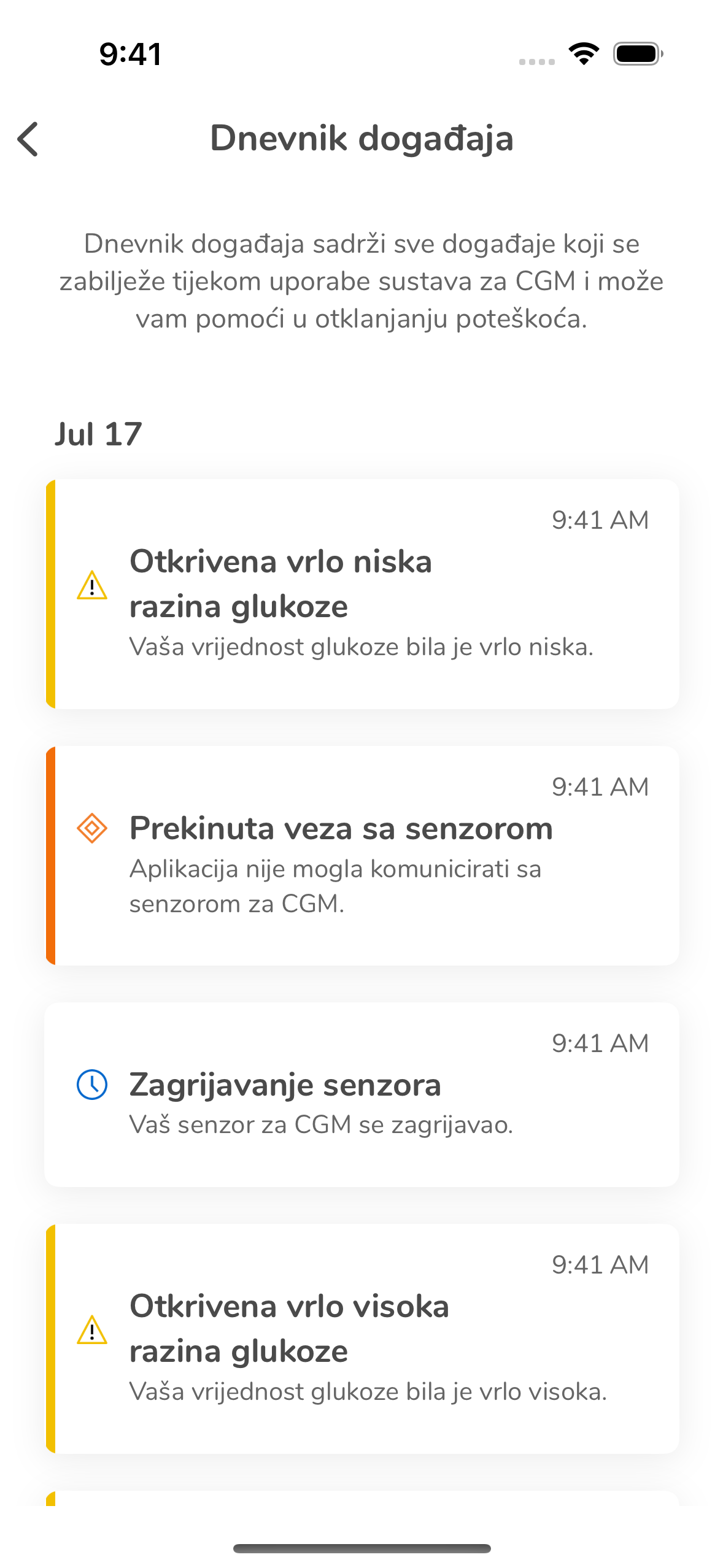
14. Pritisnite Izbornik i Račun da biste promijenili razne postavke povezane s Vašim osobnim profilom dijabetesa. Imajte na umu da, ako se odjavite sa svog RocheDiabetes računa ili odustanete od određenih obveznih opcija pristanka u Postavkama privatnosti u Vašem profilu, prijenos vrijednosti glukoze iz Vašeg Accu-Chek SmartGuide CGM rješenja može biti onemogućen.
15. Zapamtite da vodiču za početnike i Uputama za uporabu aplikacije Accu-Chek SmartGuide uvijek možete pristupiti iz odjeljka Pomoć u Izborniku.
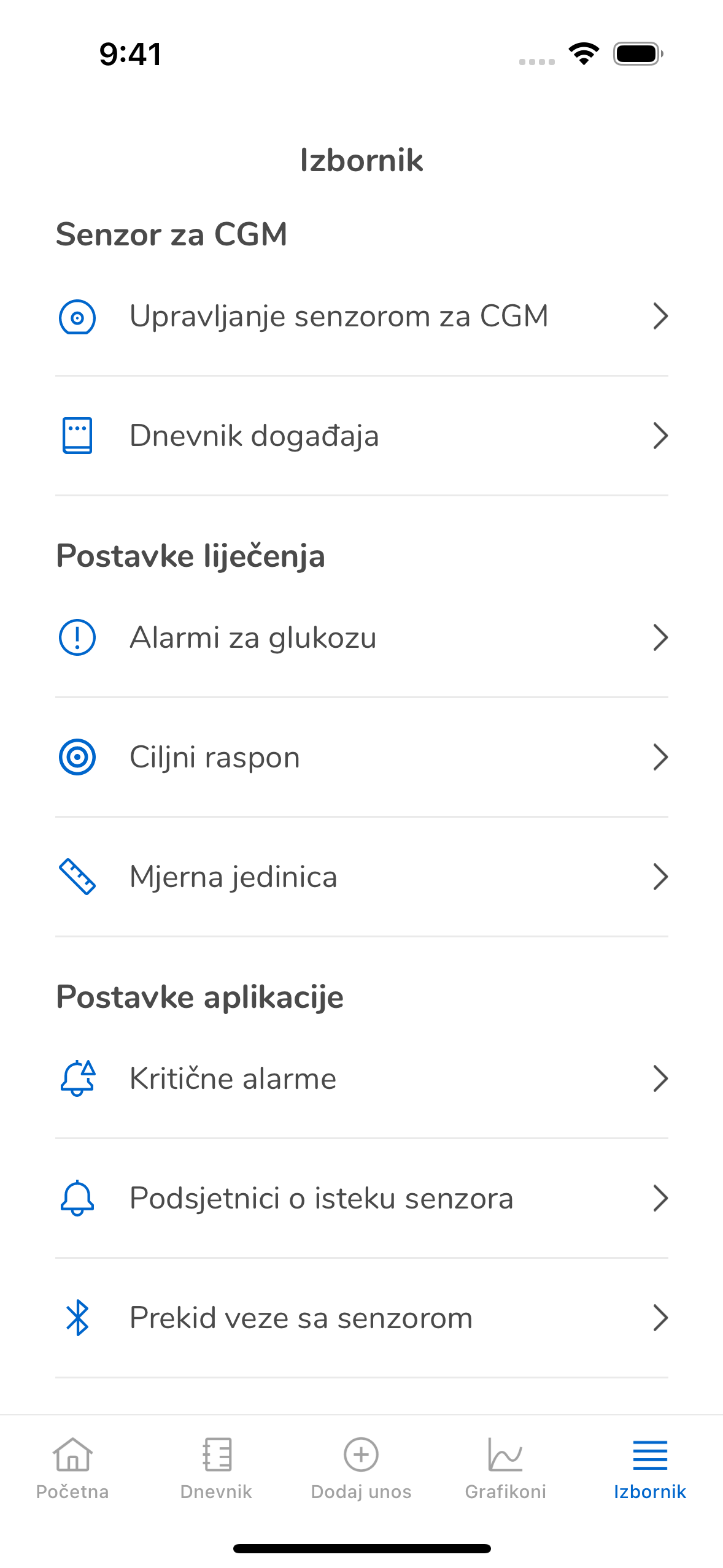
Nazovite
Podrška Aparati za mjerenje: 0800 60 00 60
Podrška SmartGuide: 0800 805 934
Radno vrijeme
Pon-Pet 8 - 16